word文档误删怎么恢复?这5种方法真的超好用
Word提供了直观且易于使用的界面和工具栏,使得用户可以轻松进行文档编辑、格式设置和布局调整等操作。无论是初学者还是有经验的用户,都可以迅速上手并高效地使用Word。Word具备丰富的排版功能,包括字体选择、段落格式、页眉页脚、目录生成、编号和排序等。用户可以根据需要自由调整文本的外观和结构,以便创建专业且吸引人的文档。因此,Word是一款非常实用的办公软件,我们在使用过程中,难免会出现误删除的情况,那么,word文档误删怎么恢复?别着急,会教给你5种好用的数据恢复方法,有需要的朋友赶紧收藏起来!

方法一、回收站恢复
打开电脑的回收站,找到被误删的Word文档,右键点击该文件,选择“还原”即可。
方法二、版本历史恢复
word文档误删怎么恢复?如果使用的是Windows系统,可以尝试使用“版本历史”功能来恢复以前的文件版本。右键点击该文件,选择“属性”,在“版本”选项卡中查看以前的版本,并恢复所需的版本。
方法三、备份恢复
word文档误删怎么恢复?如果之前设置了自动备份或手动备份,可以从备份中恢复误删的Word文档。
方法四、云存储恢复
如果使用云存储服务(如OneDrive、Google Drive、Dropbox等),可以直接通过云存储来恢复误删除的Word文件。
方法五、数据恢复软件
word文档误删怎么恢复?可以使用专业的数据恢复工具,例如,易我数据恢复(EaseUS
Data Recovery Wizard)是一款专业的数据恢复工具,可以帮助用户从各种存储介质(如硬盘、SSD、U盘、存储卡等)中恢复误删除、格式化、病毒攻击、系统崩溃等情况下丢失的文件。
步骤1.
打开易我数据恢复软件(EaseUS Data Recovery Wizard),选择Word文件原始保存的磁盘分区进行扫描,例如从D分区丢失或删除,直接点击D分区执行「扫描」操作,如果是恢复外置盘丢失或删除的Word文件,请提前成功连接到计算机,并选择对应外置盘进行扫描。
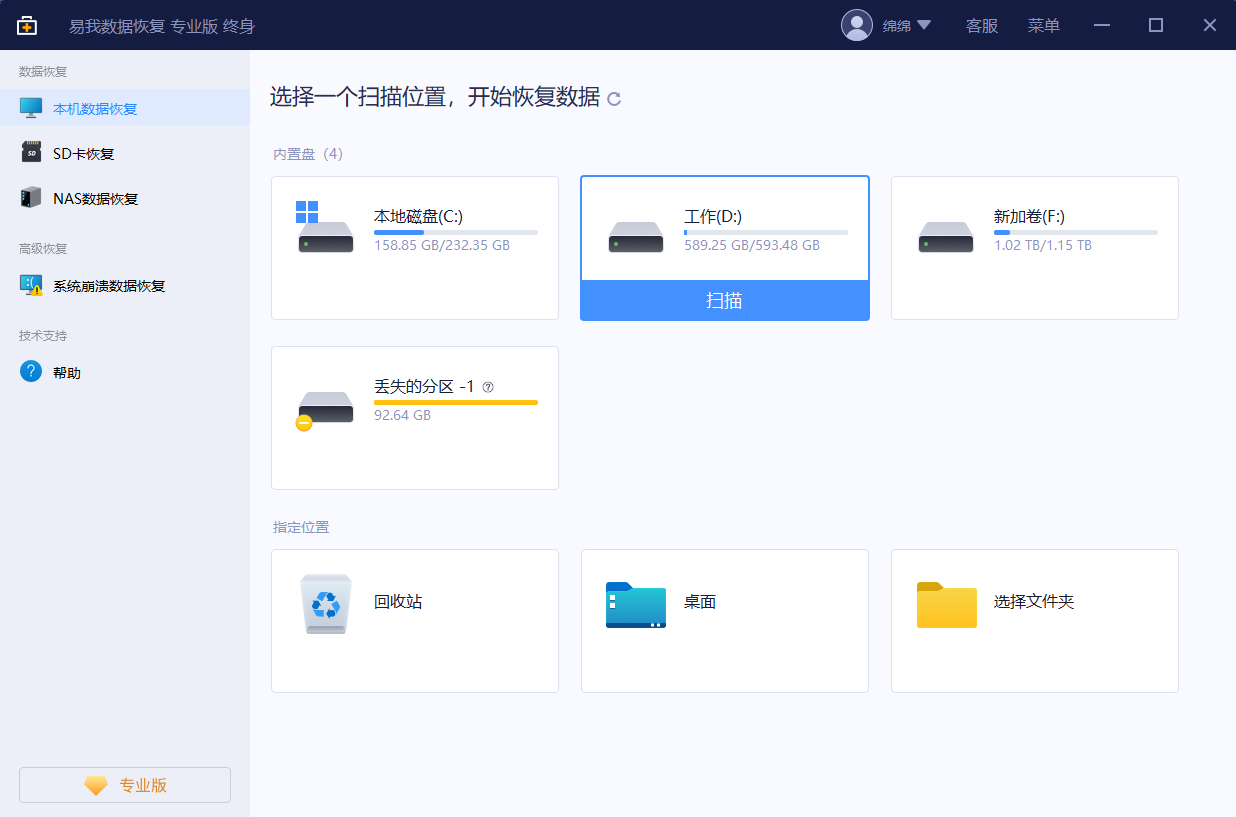
步骤2.
软件在扫描过程中,会逐一将分区中丢失、删除和现有的数据显示在右侧扫描列表中,您可以随时双击或右键单击Word文件进行预览,通常Word文件会被罗列在「提取到标签」的选项列表下,您可以优先查看此列表下的内容,以便更高效率恢复丢失或删除的Word文件。
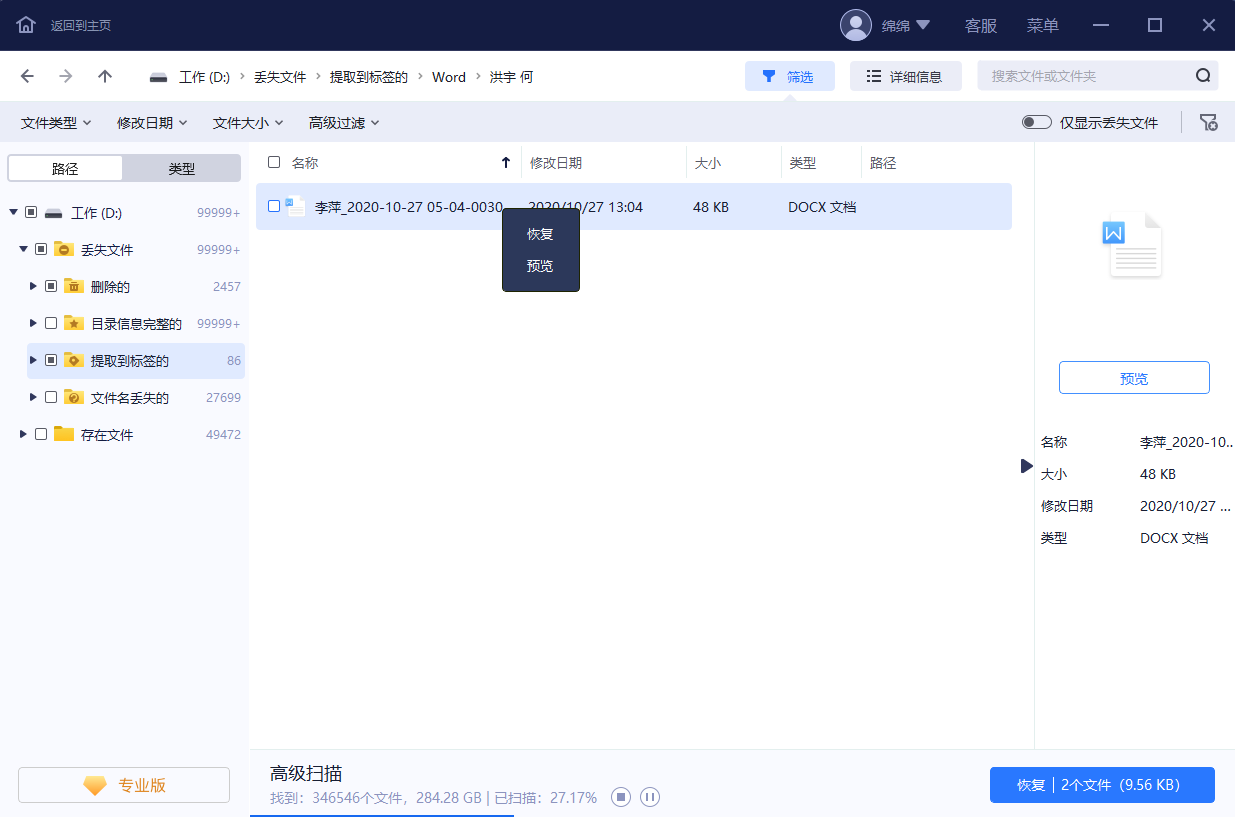
步骤3. 从列表中勾选需要恢复的Word文件,点击右下角「恢复」按钮,等待恢复完成保存即可。切记,不要将需要恢复的Word文件保存到源盘,请务必保存到其它安全盘或外置盘。

word文档误删怎么恢复?以上就是易我小编为你分享的5种数据恢复方法,有需要的朋友先收藏起来,以备不时之需。